 | Biologie | Chimie | Didactica | Fizica | Geografie | Informatica |
| Istorie | Literatura | Matematica | Psihologie |
Lucrarea de fata isi propune sa familiarizeze fiecare student cu principiile pe baza carora se pot genera si utiliza rapoartele unei baze de date.
La fel ca in cazul unei interogari si in cazul unui raport inregistrarile (sau parti ale acestora) sunt prezentate in functie de un anumit criteriu de cautare. Datele dintr-un raport pot apartine unui tabel sau mai multor tabele
Diferenta esentiala dintre raport si interogare este aceea ca raportul este generat pentru a fi tiparit la imprimanta, in timp de interogarea poate fi doar vizualizata pe ecran.
Variantele de generare ale unui raport sunt deja cunoscute de la celelalte obiecte ale bazei de date: programul Wizard si modul Design View.
Utilizarea aplicatiei Wizard presupune urmatoarele etape:
alegerea tabelului / interogarii din care trebuie preluate datele;
intr-o etapa urmatoare este posibila reunirea inregistrarilor separate in grupe (grupare); pentru realizarea gruparii in raport, intrarea respectiva este selectata si preluata cu ajutorul butonului de preluare;
in etapa a treia este posibila sortarea inregistrarilor in ordine crescatoare sau descrescatoare; sortarea se poate face dupa maximum patru campuri, stabilite pe nivele ierarhice;
urmatoare etapa o constituie alegere aspectului paginii (layout-ul) - operatiune cunoscuta de la primele lucrari de laborator, destinate programului de editare Microsoft Word.
in final se alege denumirea raportului, care trebuie sa fie sugestiv, deci in concordanta cu denumirea tabelului sau interogarii care l-a generat.
Observatii:
in cadrul raportului se evidentiaza gruparea inregistrarilor cu un anumit continut;
in cadrul raportului datele nu mai pot fi modificate, ele servesc doar la tiparirea la imprimanta.
Exemplu:
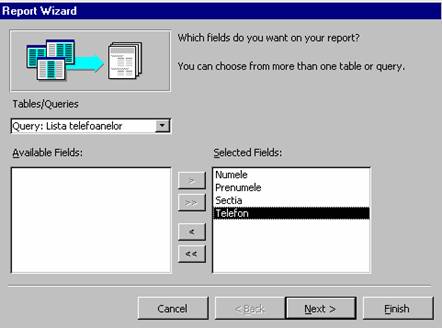 Se doreste generarea unui raport dupa interogarea Lista
telefoanelor din baza de date Aplicatie indrumar, utilizand
aplicatia Wizard. Pentru realizarea acestei sarcini se
procedeaza astfel:
Se doreste generarea unui raport dupa interogarea Lista
telefoanelor din baza de date Aplicatie indrumar, utilizand
aplicatia Wizard. Pentru realizarea acestei sarcini se
procedeaza astfel:
In fereastra aplicatiei Wizard (Create query by using wizard), din interogarea Lista telefoanelor se selecteaza numai campurile necesare in interogarea ceruta, conform figurii:
se realizeaza gruparea datelor dupa sectia la care sunt inscrisi studentii; in acest scop se aleg optiunile din figura de mai jos:
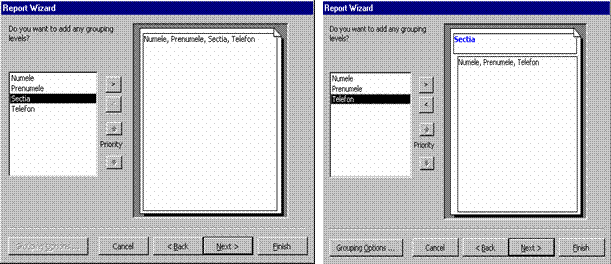
in pasul urmator inregistrarile sunt sortate in ordine alfabetica, dupa numele studentului:
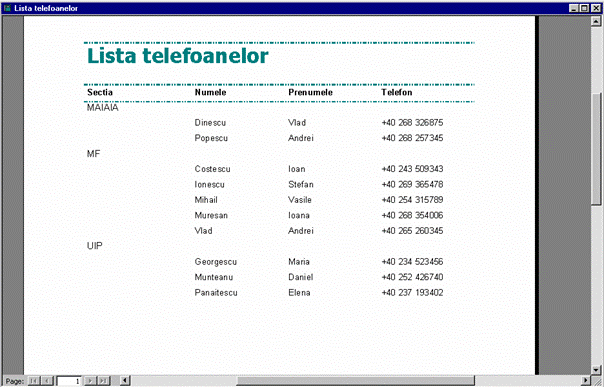
dupa ce se alege un format al
paginii si se denumeste raportul Lista telefoanelor, vom
obtine urmatorul rezultat:
Fereastra de proiectare a unui raport se aseamana din multe puncte de vedere cu cea a unui formular (Lucrarea nr. 13). Fiecare dintre elementele separate poate fi modificat prin intermediul unui meniu, care la randul sau este apelat prin executarea unui clic dreapta pe obiectul respectiv.
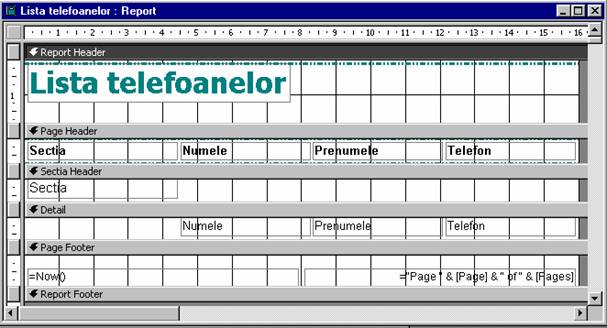
Fereastra de proiectare se imparte in mai multe domenii:
|
Antetul raportului: (Report Header) |
Continutul acestui domeniu apare numai la inceputul raportului, chiar daca acesta contine mai multe pagini. |
|
Antetul paginii: (Page Header) |
Continutul acestui domeniu este tiparit la inceputul fiecarei pagini a raportului. |
|
Antet de grup: (CathegoryName Header) |
Contine fiecare camp dupa care se grupeaza inregistrarile. In exemplul de fata, campul dupa care se grupeaza inregistrarile este Sectia. |
|
Domeniul inregistrarilor: (Detail) |
In acest domeniu se gasesc campurile text care reprezinta datele reale din tabel. Acestea pot fi filtrate sau pot contine intreaga inregistrare |
|
Subsolul paginii: (Page Footer) |
La fel ca si antetul paginii, acest domeniu se creeaza o singura data si apare pe fiecare pagina tiparita a raportului. |
In domeniul subsolului de pagina se pot adauga, alaturi de textul normal, data, indicatiile ceasului si/sau numarul paginii, cu functii (prin meniul Insert). O asemenea functie garanteaza data, indicatiile ceasului si numarul de pagina la fiecare deschidere si tiparire a raportului, cand raportul este actualizat.
Se deschide baza de date Aplicatie indrumar.
Se creeaza un raport din interogarea Lista adreselor, folosind optiunea Wizard.
Se selecteaza toate campurile existente si se grupeaza dupa campul Localitatea.
Se ordoneaza inregistrarile alfabetic, dupa Nume.
Se adauga pentru o a doua ordonare Prenumele.
Se alege pentru aspectul paginii modul Columnar (coloana), iar orientarea Landscape.
Se da raportului formatul Business.
Raportul trebuie sa aiba titlul Lista adreselor studentilor.
Sa se creeze un raport din interogarea Adrese studenti, folosind optiunea Wizard.
Raportul trebuie sa contina toate campurile interogarii.
Se grupeaza inregistrarile dupa campul Grupa.
Se sorteaza dupa nume, si in pasul urmator dupa prenume.
Se alege pentru aspectul paginii modul Columnar (coloana), iar orientarea Landscape.
Ca format se alege varianta Formal.
Se denumeste raportul cu numele Adresele studentilor.
Se deschide raportul Adresele studentilor in modul Design View.
Se indeparteaza toate campurile din subsolul paginii.
Se coloreaza antetul raportului in verde deschis.
Se marcheaza toate campurile din domeniul antetului de pagina. Se efectueaza urmatoarea formatare:
caractere: Arial, 12, Italic, Bold;
culoarea caracterelor: verde;
culoarea fundalului: galben.
Se marcheaza campul Grupa in domeniul antetului de grup. Se formateaza caracterele cu Arial, 12, Italic, Bold;
Se adauga in antetul raportului o imagine grafica astfel incat aceasta sa incapa.
Se salveaza si se inchide modul Design View.
Se observa raportul in Preview.
Se deschide din nou raportul in modul Design View.
Se adauga in subsolul paginii data curenta.
Se coloreaza subsolul fundalului tot in verde.
Se redimensioneaza campurile antetului de pagina si domeniul Detail astfel incat sa aiba loc toate datele.
Se centreaza campul de denumire Adresele studentilor in antetul raportului.
Se salveaza si se verifica rezultatul in Preview.
Se tipareste raportul.
Copyright © 2025 - Toate drepturile rezervate